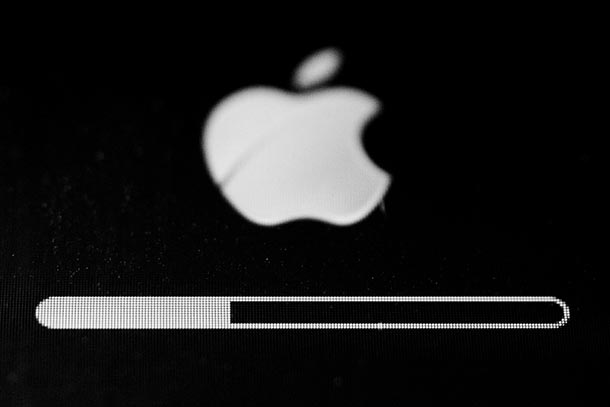
iPhoneは小さなコンピューターなので、便利な機能を追加したり不具合が見つかった場合の修正するために、更新(アップデート)が必要になります。
タップするだけでほぼ自動的にやってくれますが、忘れた頃に通知が来るので万が一失敗したらと不安になる事もあると思います。
ちょうど手元のiPhoneにアップデートの通知が来ていたので、やり方を書いておきます。
[adsense]
アップデートの方法
基本的にタップするだけです。
設定をタップ
iPhoneの設定アイコンをタップします。

一般をタップ
設定画面が表示されるので、一般をタップします。
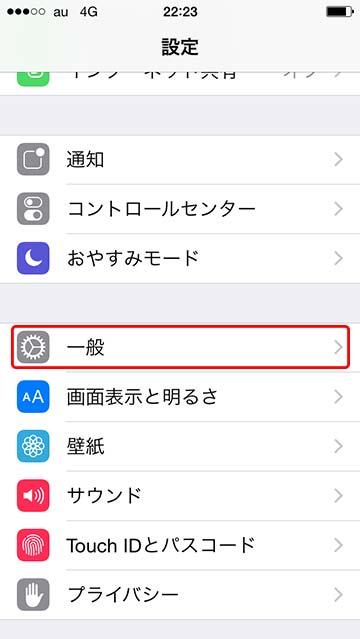
ソフトウェアアップデートをタップ
次に表示されるソフトウェアアップデートをタップします。
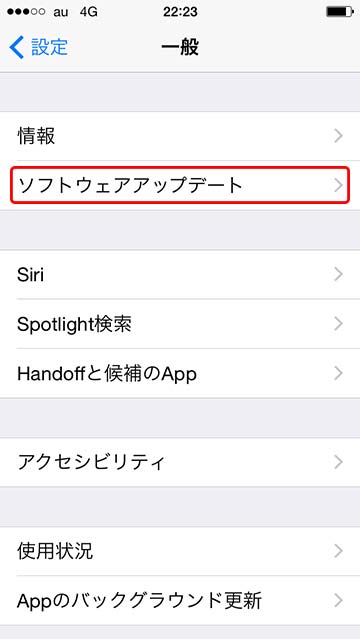
インストールをタップ
iOS~ のような画面が表示されるので、インストールをタップします。
(iOSというiPhoneを動かすソフトの更新版を入れますよ、という操作です)
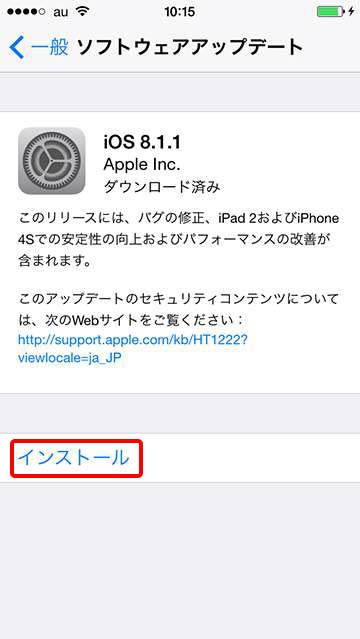
利用規約を確認
更新版を入れて使う際の約束事を確認する画面です。
内容に同意して先に進める場合は「同意する」をタップします。
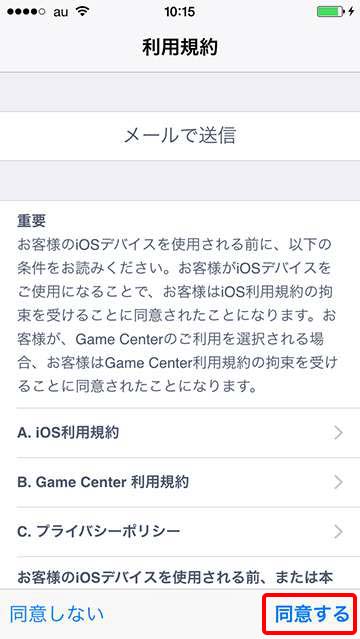
インストール開始
アップデートが始まります。
画面が切り替わったりしますが、基本的に待つだけで処理が完了します。
「完了しました」などのメッセージは表示されないので、画面が真っ暗になったらしばらく待って電源を入れると、普段通り使える様になっています。
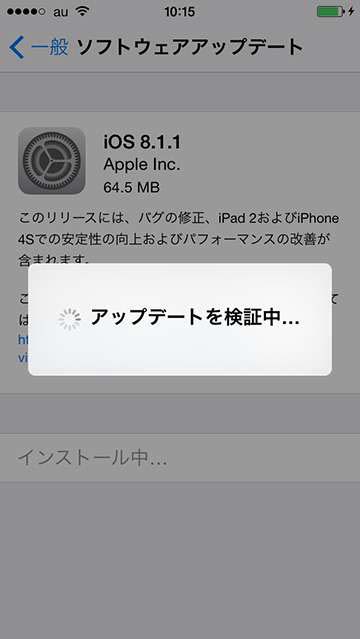
インストールにかかる時間
あくまでも目安ですが、今回のアップデートは
- 時間が約10分程度
- データサイズが約65MB
でした。
注意点
アップデートを行う際に注意しておきたい点がいくつかあります。
大体アップデートに失敗するのはこの場合だと思います。
電源コンセントに接続しておく
バッテリーが少ないと警告が出ますが、電源コンセントにiPhoneを接続してからアップデートを始めましょう。
保存容量を空けておく
iPhoneに保存できる空き容量が足りないと、警告が出てアップデートができません。
使っていないアプリや必要ない写真を削除して、容量を空けましょう。
まとめ
iPhoneのアップデートの流れを追ってみましたが、いかがでしたでしょうか。
半年に1回、の様な操作は覚える必要も無いので参考にしてみてください。

